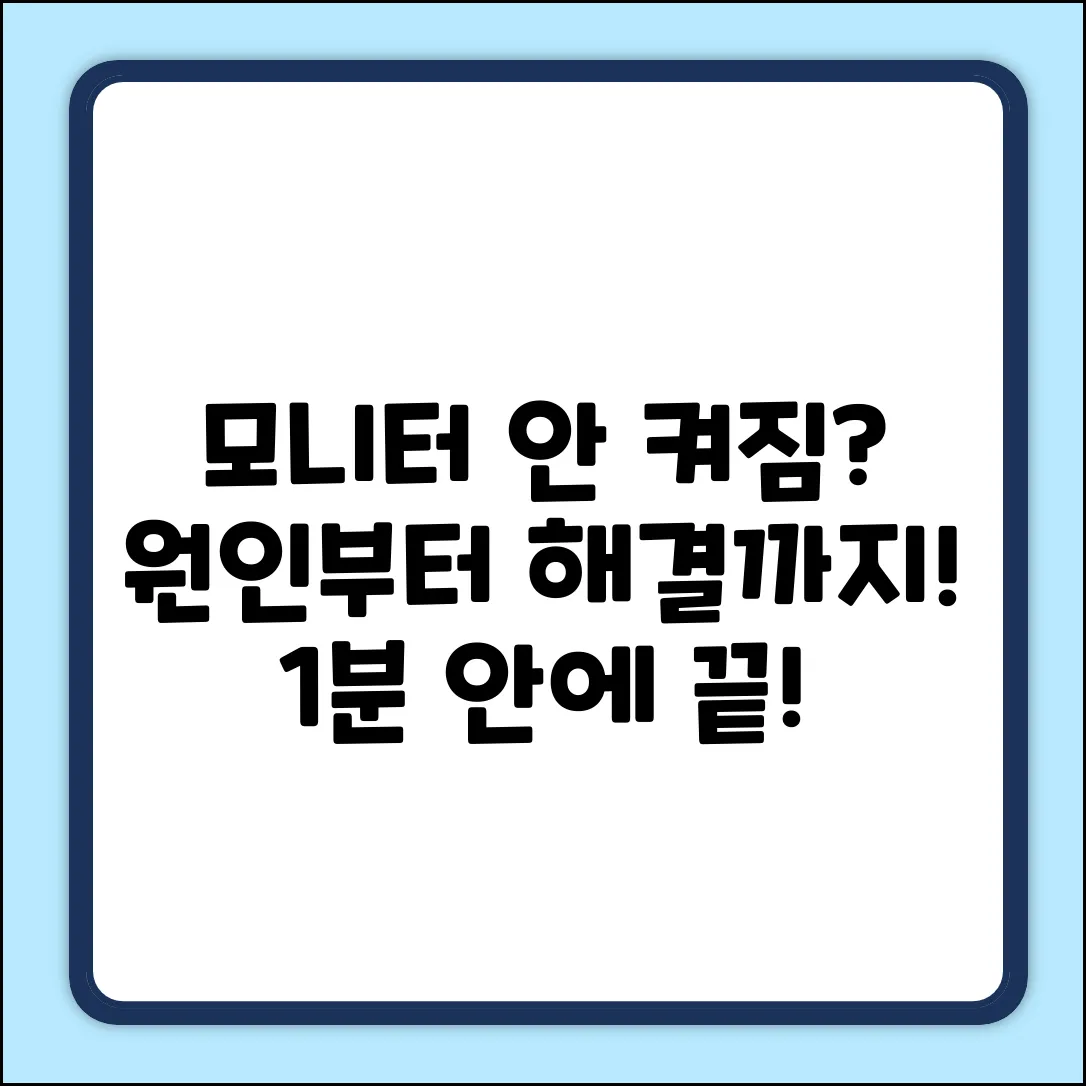어느 날 갑자기, 텅 빈 모니터 화면만 덩그러니 당신을 맞이한다면? 😲 열심히 작업해야 할 문서, 신나게 즐겨야 할 게임, 또는 중요한 화상 회의까지! 모든 것이 멈춰버린 듯한 답답함, 다들 한 번쯤 느껴보셨을 텐데요. ‘설마 고장인가?’ 하는 불안감과 함께, 당장 해결해야 한다는 압박감까지 밀려오죠. 하지만 너무 걱정 마세요! 이 글은 바로 당신을 위한 완벽 가이드입니다. 복잡한 기술 용어 없이, 쉽고 친절하게 모니터 화면이 나오지 않을 때 해결할 수 있는 모든 방법을 알려드릴게요. 차근차근 따라 하다 보면, 어느새 텅 빈 화면은 추억이 되고 다시 활기찬 작업 환경을 되찾을 수 있을 거예요! 지금부터 함께 문제 해결을 시작해 볼까요?
원인 진단: 좁게 vs 넓게
모니터 화면이 안 나올 때 당황하지 마세요! 문제 해결의 첫걸음은 원인 진단입니다. 좁은 범위부터 넓은 범위 순으로 점검하면 효율적으로 문제점을 찾을 수 있습니다. 먼저, 모니터 자체, 연결 케이블, 전원 케이블 등 눈에 보이는 부분을 확인합니다. 다음으로, 그래픽 카드, 메인보드 등 컴퓨터 내부 부품 문제, 더 나아가 운영체제나 드라이버 문제까지 고려해야 합니다. 컴퓨터 모니터 화면이 안나올때는 어떻게 해야 하나요? 차근차근 단계를 밟아 문제 해결에 접근해 봅시다.
좁은 범위 진단
가장 먼저, 쉽게 확인할 수 있는 부분부터 점검합니다. 전원, 케이블 연결 상태 등 기본적인 사항을 확인하는 것이 중요합니다.
넓은 범위 진단
기본적인 점검으로 해결되지 않는다면, 컴퓨터 내부 부품이나 소프트웨어적인 문제를 의심해야 합니다. 그래픽 카드, 메인보드, 운영체제, 드라이버 등을 차례대로 확인해야 합니다.
원인 진단 체크리스트
| 점검 항목 | 상세 내용 | 확인 방법 |
|---|---|---|
| 전원 | 모니터 및 컴퓨터 전원 연결 상태, 전원 스위치 ON/OFF 여부 | 전원 케이블 연결 확인, 다른 콘센트에 연결 시도 |
| 케이블 | 모니터와 컴퓨터 연결 케이블 (HDMI, DP, DVI 등) 연결 상태 | 케이블 재연결, 다른 케이블로 교체 시도 |
| 그래픽 카드 | 그래픽 카드 장착 상태, 드라이버 문제 여부 | 그래픽 카드 재장착, 드라이버 업데이트/재설치 |
| 모니터 자체 | 모니터 자체의 고장 여부 | 다른 컴퓨터에 연결하여 테스트, OSD 메뉴 작동 확인 |
위 표를 참고하여 꼼꼼하게 점검해 보세요.
자가 진단 vs 전문가의 도움
모니터 화면이 갑자기 안 나오면 정말 당황스럽죠? 마치 약속 시간에 갑자기 길을 잃은 기분이랄까요. “컴퓨터 모니터 화면이 안나올때는 어떻게 해야 하나요?” 막막한 질문이 머릿속을 맴돌 거예요. 이때, 침착하게 자가 진단을 해볼지, 아니면 전문가의 도움을 받을지 결정해야 합니다. 혹시, 예전에 케이블 연결이 헐거워서 낭패를 본 적은 없으신가요?
나의 경험
화면이 나오지 않던 날
- 어느 날, 갑자기 모니터 화면이 검게 변했어요. 마치 밤하늘처럼 캄캄했죠.
- 처음에는 ‘드라이버 문제인가?’ 생각했지만, 알고 보니 모니터 전원 케이블이 살짝 빠져있었던 웃픈 해프닝이었답니다.
- 또 다른 날은 그래픽 카드 접촉 불량이었어요. 먼지가 원인이었죠.
해결 방법
이런 상황을 해결하기 위한 방법은 다음과 같습니다:
- 자가 진단: 가장 먼저 전원 케이블, 신호 케이블 연결 상태를 확인하세요. 혹시 헐겁게 연결되어 있지는 않은지 꼼꼼히 살펴보는 것이 중요합니다.
- 간단한 재부팅: 컴퓨터와 모니터를 모두 껐다가 다시 켜보세요. 의외로 간단한 재부팅만으로 문제가 해결되는 경우가 많답니다.
- 전문가의 도움: 자가 진단으로 해결되지 않는다면, 전문가의 도움을 받는 것이 현명합니다. 괜히 혼자 끙끙 앓다가 더 큰 문제로 번질 수도 있으니까요. 특히, 하드웨어적인 문제라면 더욱 그렇습니다.
자가 진단으로 간단히 해결할 수 있는 문제도 있지만, 때로는 전문가의 도움이 필요한 경우도 있습니다. 상황에 맞춰 현명하게 대처하는 것이 중요하겠죠? 여러분은 어떤 방법을 선호하시나요?
간단한 것 vs 복잡한 문제
컴퓨터 모니터 화면이 안나올때는 어떻게 해야 할까요? 당황하지 마세요! 원인은 아주 간단한 접촉 불량부터 복잡한 하드웨어 문제까지 다양합니다. 이 섹션에서는 문제 해결의 첫 걸음, 즉, 간단한 문제부터 확인하는 방법을 알아봅니다. 시간을 절약하고 불필요한 수리를 피하는 것이 목표입니다.
간단한 문제 해결
전원 및 케이블 연결 확인
가장 먼저, 모니터와 컴퓨터 본체의 전원 케이블이 제대로 연결되어 있는지 확인하십시오. 케이블이 헐거워졌을 수 있습니다. 전원 콘센트도 확인하세요. 다른 콘센트에 꽂아보는 것도 방법입니다.
모니터 전원 버튼 확인
모니터 자체의 전원 버튼이 켜져 있는지 확인하세요. 대부분의 모니터에는 전원 LED가 있어 작동 상태를 알려줍니다. LED가 켜져 있지 않다면 전원 공급에 문제가 있을 수 있습니다.
신호 케이블 연결 상태 점검 (HDMI, DP, D-SUB)
모니터와 컴퓨터를 연결하는 케이블(HDMI, DisplayPort, D-SUB 등)이 올바르게 연결되어 있는지 확인합니다. 케이블을 뽑았다가 다시 꽂아보세요. 다른 케이블로 교체하여 테스트해 보는 것도 좋은 방법입니다. 케이블 손상 여부도 주의 깊게 살펴보세요.
입력 소스 확인
모니터의 입력 소스가 올바르게 설정되어 있는지 확인하세요. 모니터 메뉴 버튼을 사용하여 현재 연결된 케이블에 맞는 입력 소스를 선택해야 합니다 (예: HDMI1, HDMI2, DisplayPort 등). 잘못된 입력 소스가 선택되어 있으면 화면이 나오지 않을 수 있습니다.
자주 묻는 질문
Q. 모니터 화면이 안 나올 때, 가장 먼저 확인해야 할 케이블 종류와 점검 방법은 무엇인가요?
A. 모니터와 컴퓨터를 연결하는 HDMI, DP, DVI 등의 케이블 연결 상태를 확인해야 합니다. 케이블을 뺐다가 다시 연결해 보고, 가능하다면 다른 케이블로 교체하여 문제가 케이블 자체에 있는지 확인해 보세요.
Q. 모니터 자체 문제인지 확인하려면 어떻게 해야 하나요?
A. 다른 컴퓨터에 해당 모니터를 연결하여 화면이 정상적으로 나오는지 테스트해 볼 수 있습니다. 또한, 모니터의 OSD (On-Screen Display) 메뉴가 작동하는지 확인하여 모니터 자체의 전원 공급 및 기본적인 기능에 문제가 없는지 확인할 수 있습니다.
Q. 기본적인 점검 후에도 화면이 안 나올 경우, 어떤 내부 부품을 의심하고 어떻게 확인해야 하나요?
A. 그래픽 카드나 메인보드 문제를 의심해 볼 수 있습니다. 그래픽 카드를 다시 장착해 보거나, 그래픽 카드 드라이버를 업데이트 또는 재설치해 보는 것이 좋습니다. 만약 이 방법으로도 해결되지 않는다면 메인보드 문제일 수 있으므로 전문가의 도움을 받는 것이 좋습니다.